© iStock.com/Savusia Konstantin
Les Chromebooks sauvent la vie des personnes qui préfèrent les ordinateurs portables légers, compacts et bon marché. Mais si leur petite taille les rend faciles à transporter, cela sollicite également les yeux des utilisateurs. C’est à ce moment-là que vous devez sur une fenêtre, des parties spécifiques ou tout l’écran pour voir clairement l’interface.
Beaucoup de gens ont du mal à comprendre l’interface du Chromebook, en particulier ceux qui passent d’un appareil Windows ou d’un Macbook. Vous pouvez effectuer un zoom avant sur Chromebook de plusieurs manières, notamment en déplaçant votre index et votre pouce sur l’écran ou le pavé tactile de l’ordinateur portable, en utilisant l’outil de grossissement intégré ou en augmentant la taille du texte et de l’image.

Si vous souhaitez effectuer un zoom avant ou arrière sur votre Chromebook, ce guide vous expliquera comment vous pouvez le faire sans tracas. Alors, plongeons !
La première étape est la plus simple. Vous pouvez le faire en suivant une combinaison de touches et en vous assurant d’appuyer sur toutes les touches en même temps.
Votre page sera agrandie de 10 % la première fois que vous appuyez sur la combinaison de touches, passant à 110 %. La deuxième fois, il augmentera encore de 15 % pour atteindre 125 %. La troisième fois, 25 % s’ajouteront au pourcentage et l’écran sera agrandi à 150 %. Ainsi, plus vous appuyez sur la combinaison de touches, plus la page agrandit.
Suivez la touche ci-dessous combinaison pour sur une seule page d’un Chromebook :
recherchez les boutons Ctrl et (+) sur votre Clavier du Chromebook. Une fois que vous les avez trouvés, appuyez simultanément sur les deux. Maintenez la touche (+) enfoncée tout en maintenant la touche Ctrl enfoncée jusqu’à ce que vous atteigniez le pourcentage de zoom souhaité.
Si vous souhaitez effectuer un zoom avant sur votre bureau Chromebook sans utiliser les touches, essayez l’étape suivante pour le faire rapidement.
Vous pouvez également sur une seule page sur Chromebook grâce à la fonctionnalité intégrée. C’est aussi simple que l’étape de combinaison de touches, mais cela implique quelques étapes. À l’aide de la fonctionnalité intégrée de Chromebook, vous pouvez ajuster la taille de votre page entière sans appuyer plusieurs fois sur les touches. Voici comment vous pouvez utiliser les options de zoom intégrées sur Chromebook : Commencez par ouvrir le navigateur Chrome. Ensuite, recherchez le ⋮ ou trois icône de points verticaux. Cliquez dessus pour ouvrir le menu. Trouvez Zoom et cliquez dessus. Le niveau de zoom sera de 100 % par défaut. Sélectionnez les options (+) ou (-) présentes à côté de Zoom pour régler la taille optimale de l’écran de votre Chromebook. Si vous avez un Chromebook à écran tactile, votre vie est devenue plus facile. Vous pouvez effectuer un mouvement de pincement avec votre index et votre pouce pour effectuer un zoom avant et arrière sur l’écran du Chromebook. Oui, le processus est le même que sur votre smartphone. Pour , écartez vos doigts. De même, rapprochez votre pouce et votre index pour effectuer un zoom arrière. Vous pouvez également utiliser vos doigts de la même manière sur le pavé tactile du Chromebook pour effectuer un zoom avant. C’est utile lorsque vous n’avez pas d’écran tactile. N’oubliez pas que cette étape effectuera un zoom avant sur une seule page de votre Chromebook, et non sur l’ensemble du bureau. Donc, si vous souhaitez agrandir le plein écran de votre appareil, vous devez passer à l’étape suivante. Cette étape vous aidera zoomez sur tout l’écran du Chromebook au lieu d’une seule fenêtre. C’est utile si vous ne voulez pas sur chaque page. Faire cela prend beaucoup de temps. Alors, ajustez la résolution de l’écran de votre Chromebook en appuyant sur une combinaison de touches de son clavier. Voici toutes les étapes impliquées dans le processus : Trouvez les boutons Ctrl et Maj sur votre Chromebook et appuyez dessus simultanément. Vous devrez maintenir les deux touches enfoncées tout en ajustant le grossissement de l’écran de votre Chromebook.Ensuite, appuyez sur (+).Si vous souhaitez davantage, appuyez sur la touche (+) à nouveau. Pour effectuer un zoom arrière, appuyez sur (-) au lieu de (+) pour régler le niveau de zoom. Vous pouvez également appuyer sur 0 pour réinitialiser le pourcentage de zoom. Relâchez les boutons Ctrl + Maj une fois que vous êtes satisfait de l’apparence de votre écran. L’outil de grossissement intégré à votre Chromebook grossira des parties spécifiques de votre écran. Avec cet outil, vous pouvez facilement voir de petites images ou du texte sur l’écran de votre Chromebook à un niveau de grossissement significatif. Voici ce que vous devez faire pour trouver l’outil de grossissement sur votre Chromebook : Commencez par appuyer sur Alt, Maj et Boutons S sur le clavier de votre Chromebook. Cliquez sur Paramètres ou sur l’icône d’engrenage. Dans l’écran suivant, choisissez Avancé > Accessibilité > Gérer les fonctionnalités d’accessibilité. Activez la bascule présente à côté de la Loupe ancrée. strong> et réglez le niveau de zoom comme vous le souhaitez. Et vous avez terminé ! Vous pouvez désactiver la bascule à côté de la loupe du dock pour désactiver cette option et revenir à votre résolution d’écran d’origine. Ce sont toutes les façons dont vous pouvez sur votre Chromebook et effectuer votre travail plus efficacement. Vous pouvez également et sur des sites Web spécifiques sur votre Chromebook pour les rendre tous similaires. Cette option est disponible sur Chrome. Voici comment vous pouvez gérer le niveau de zoom de vos sites Web précédemment visités : Lancez le navigateur Chrome. Cliquez ensuite sur la ligne verticale à trois points présent en haut à droite. Sélectionnez Paramètres. Choisissez Avancé > Confidentialité et sécurité > Paramètres du site. Sur l’écran suivant, faites défiler jusqu’à ce que vous trouver des niveaux de zoom. Cliquez dessus. Vous aurez maintenant une liste des sites Web que vous avez visités précédemment. Si vous souhaitez réinitialiser le niveau de zoom d’une page Web par défaut, choisissez X. C’est tout. Toutes vos pages Web passeront désormais à leurs paramètres de niveau de zoom par défaut. Lorsque vous modifiez la taille de pages Web spécifiques dans votre Chromebook, vous zoomez sur tout ce qui se trouve sur la page Web, comme les images, les vidéos , et textes. Mais que se passe-t-il si vous souhaitez uniquement agrandir la taille de la police sur votre Chromebook ? Heureusement, Chromebook vous permet de modifier la taille de la police de certaines pages Web. Voici comment vous pouvez agrandir la taille de la police sur votre Chromebook : Lancez le navigateur Chrome sur votre Chromebook. Ensuite, recherchez le menu à trois points dans le menu supérieur et cliquez dessus. Maintenant, choisissez Paramètres. Sur l’écran suivant, cliquez sur Apparence. Enfin, cliquez sur la flèche vers le bas flèche présente à côté de Taille de la police et choisissez votre taille de police préférée. Vous pouvez apporter d’autres modifications aux polices de votre Chromebook à partir de l’option Personnaliser les polices, telles que la modification du type de police. Remarque : Tous les sites Web ne permettent pas aux navigateurs de personnaliser uniquement la taille de la police. Cela signifie que vous ne pourrez pas ou personnaliser la taille de la police sur certains sites Web. Si vous en avez assez de voir l’écran de votre Chromebook zoomé, vous pouvez toujours effectuer un zoom arrière à tout moment. Comme le zoom avant, le zoom arrière implique également d’appuyer sur une combinaison de touches et d’ajuster le niveau de zoom en conséquence. Le processus est presque le même que celui que vous avez appris lors du zoom avant, mais avec une légère différence clé. Voici comment vous pouvez effectuer un zoom arrière sur votre Chromebook : Placez un doigt sur le Ctrl bouton sur le clavier de votre Chromebook et l’autre sur (-). Appuyez sur les deux simultanément. Pour effectuer un zoom arrière supplémentaire, maintenez enfoncé le bouton Ctrl , relâchez le bouton (-) et appuyez à nouveau dessus. Continuez à appuyer sur le bouton (-) tout en maintenant Ctrl jusqu’à ce que vous atteigniez le niveau de zoom souhaité. C’est tout ce dont vous avez besoin pour apprendre à effectuer un zoom arrière sur votre Chromebook ! Parfois, vous pouvez accidentellement effectuer un zoom avant ou arrière sur votre Chromebook écran sans le savoir. Ainsi, pour revenir au niveau de zoom d’origine, vous n’avez pas besoin d’appuyer plusieurs fois sur les combinaisons de touches spécifiques. Au lieu de cela, réinitialisez le niveau de zoom à son paramètre par défaut pour continuer votre travail. Voici comment vous pouvez réinitialiser le niveau de zoom de votre Chromebook : Trouvez le Ctrl et 0 (zéro) boutons sur le clavier de votre Chromebook et appuyez dessus ensemble. Si l’écran de votre Chromebook ne revient pas à sa taille d’origine, vous pouvez essayer d’appuyer sur Ctrl, Maj et 0 simultanément. Remarque : Cette méthode réinitialisera l’ensemble du niveau de zoom de votre Chromebook, et pas seulement une seule page Web ou fenêtre. L’utilisation d’un Chromebook peut sembler intimidante au début, mais cela deviendra aussi fluide que du beurre lorsque vous saurez vous en servir. Le zoom avant et arrière du Chromebook est similaire à ce que vous faites sur n’importe quel autre ordinateur portable. Recherchez les boutons Ctrl et (+) ou (-) sur le clavier de votre Chromebook. Si vous souhaitez , appuyez simultanément sur Ctrl et (+). De même, appuyez simultanément sur Ctrl et (-) pour effectuer un zoom arrière. Vous pouvez également essayer les méthodes dont nous avons parlé dans ce guide pour effectuer un zoom avant sur une seule page Web, sur de petites parties de l’écran et sur l’ensemble du Chromebook. J’espère que nous vous avons facilité la tâche dans ce guide ! Qu’est-ce est le raccourci pour sur Chromebook ? Le raccourci clavier pour sur Chromebook est Ctrl et (+). Vous devez appuyer simultanément sur ces deux boutons pour effectuer un zoom avant sur votre Chromebook. De même, si vous souhaitez effectuer un zoom arrière, vous devrez appuyer simultanément sur Ctrl et (-). Pour réinitialiser le niveau de zoom de votre Chromebook, appuyez simultanément sur Ctrl et 0 (zéro). N’oubliez pas que ce raccourci sert uniquement à sur une fenêtre ou une page Web spécifique, et non sur l’ensemble du Chromebook. Comment sur un Chromebook à partir du trackpad ? Vous pouvez utiliser le trackpad de votre Chromebook pour sur un écran particulier, une page Web, ou dossier. Créez un symbole de pincement à partir de votre pouce et de votre index, placez-le sur le pavé tactile et écartez-les pour effectuer un zoom avant sur l’écran. Pour effectuer un zoom arrière, rapprochez les deux doigts ou revenez à leur position d’origine. C’est le moyen le plus simple d’effectuer un zoom avant et arrière sur votre Chromebook. Si votre Chromebook est équipé d’un écran tactile, vous pouvez et dé la fenêtre en déplaçant vos doigts de la même manière sur l’écran. Comment sur un Chromebook depuis Chrome ? Bien que les raccourcis clavier et les gestes de pincement effectuent un zoom avant efficace sur un Chromebook, vous pouvez le faire à partir du navigateur Chrome. Pour cela, ouvrez le navigateur sur votre Chromebook et cliquez sur le menu vertical à trois points dans le coin supérieur droit de l’écran. Ensuite, recherchez Zoom dans le menu étendu et cliquez sur (+) pour effectuer un zoom avant sur l’écran. Appuyez sur (-) pour effectuer un zoom arrière. Le paramètre de zoom par défaut sur Chrome est de 100 %. Comment puis-je effectuer un zoom avant et arrière sur le bureau de mon Chromebook ? sur l’ensemble du bureau Chromebook permet d’économiser du temps et des efforts consacrés au zoom de chaque page. Cependant, la mise à l’échelle par défaut de l’interface utilisateur de votre Chromebook sera réduite avec cette méthode. Si vous souhaitez toujours effectuer un zoom avant et arrière sur votre bureau Chromebook, vous devez suivre des combinaisons spécifiques pour les deux commandes. Pour effectuer un zoom avant, appuyez simultanément sur Ctrl, Maj et (+). De même, appuyez sur Ctrl, Maj et (-) pour effectuer un zoom arrière sur le bureau de votre Chromebook. Comment réinitialiser le niveau de zoom sur votre Chromebook ? Vous pouvez amener votre Chromebook à son niveau de zoom par défaut avec une combinaison de touches. Ainsi, si vous avez inutilement agrandi ou dézoomé votre Chromebook, appuyez simultanément sur Ctrl, Maj et 0 (zéro) pour amener le bureau retour à la mise à l’échelle d’origine de l’interface utilisateur. Il est de 100 % par défaut. Comment puis-je sur mon Chromebook avec l’outil Loupe ? Le Chromebook est livré avec un outil Loupe intégré qui améliore son accessibilité. Cet outil peut effectuer un zoom avant et arrière sur l’écran de votre Chromebook. Pour accéder à cet outil, appuyez simultanément sur les touches Ctrl, Rechercher et M de votre clavier. Bientôt, une invite apparaîtra sur votre écran. Choisissez Continuer pour agrandir tout l’écran de votre Chromebook. Vous pouvez appuyer à nouveau sur la même combinaison de touches pour désactiver l’outil Loupe et revenir à l’écran d’origine de votre Chromebook à tout moment. 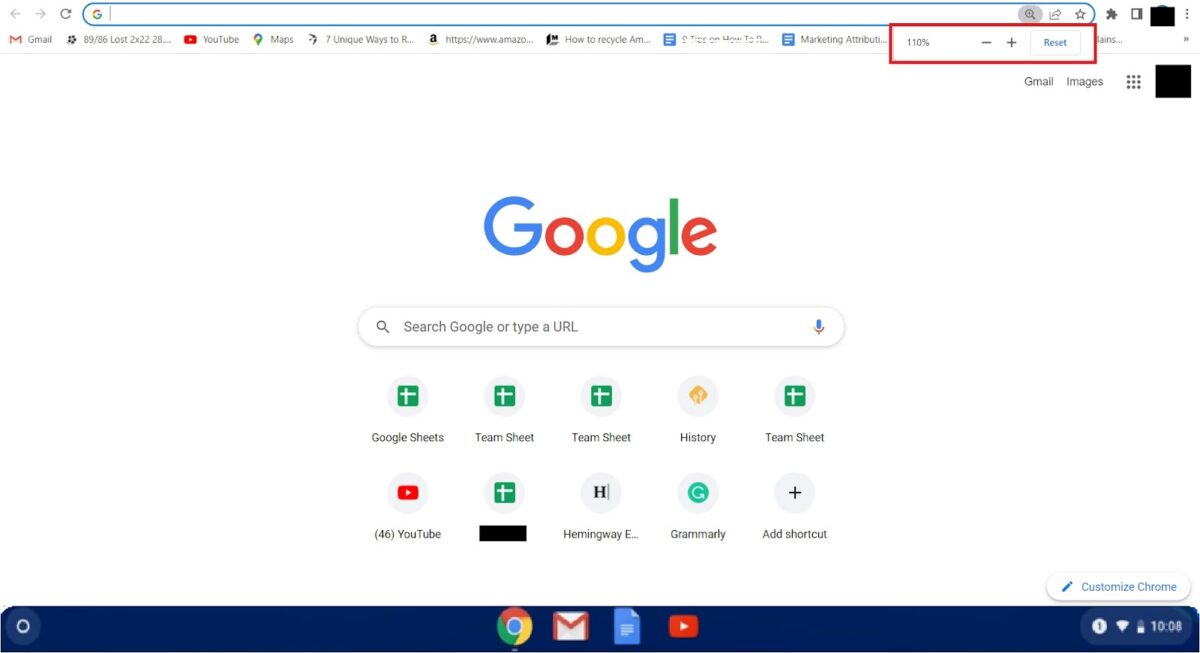 Appuyez sur la touche (+) tout en maintenant la touche Ctrl enfoncée pour effectuer un zoom avant. Ou, appuyez sur la touche (+) ou (-) en haut à droite de votre navigateur dans la barre d’outils.
Appuyez sur la touche (+) tout en maintenant la touche Ctrl enfoncée pour effectuer un zoom avant. Ou, appuyez sur la touche (+) ou (-) en haut à droite de votre navigateur dans la barre d’outils. 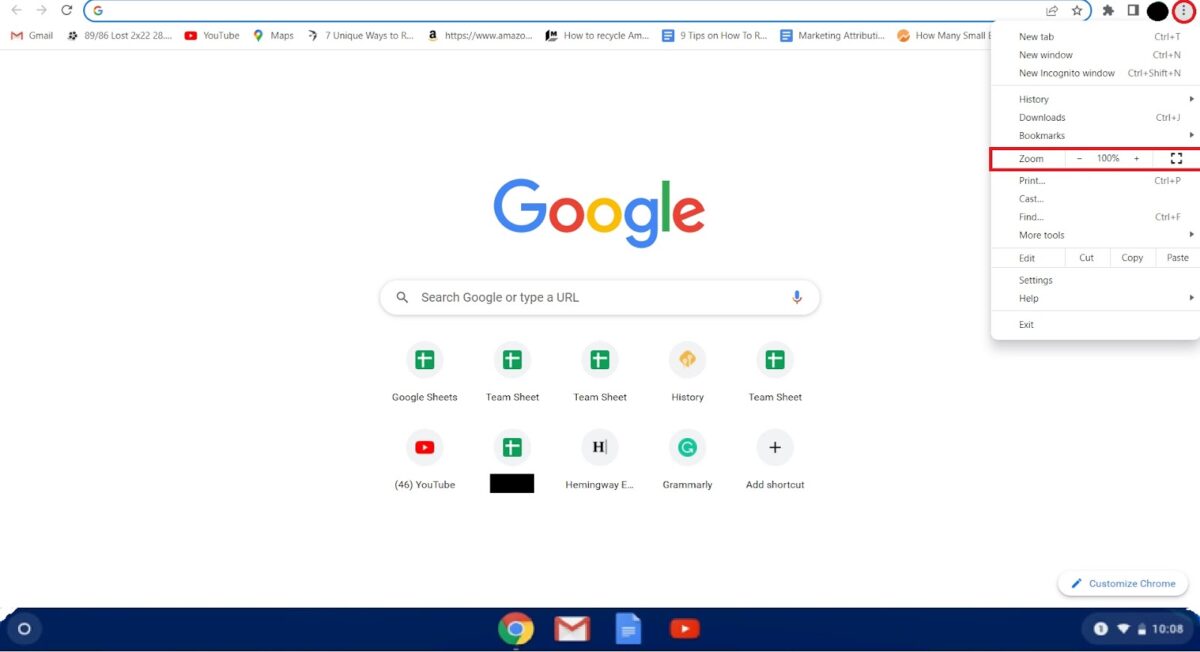 Cliquez sur les trois points verticaux et cliquez sur Zoom, puis appuyez sur les options (+) ou (-).
Cliquez sur les trois points verticaux et cliquez sur Zoom, puis appuyez sur les options (+) ou (-). Étape 3 : Zoomez avec vos doigts
Étape 4 : Zoomez sur l’intégralité de l’écran du Chromebook
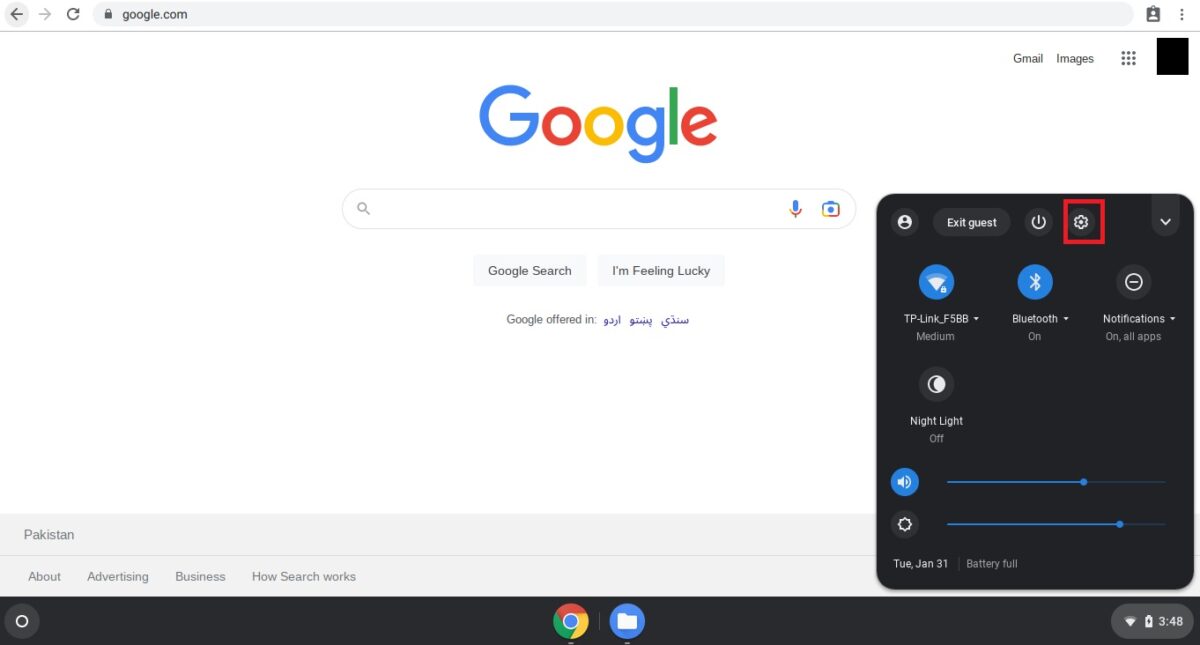 Cliquez sur Paramètres (l’icône d’engrenage).
Cliquez sur Paramètres (l’icône d’engrenage). Comment gérer le niveau de zoom pour des pages Web spécifiques sur Chromebook
Comment agrandir les tailles de police sur Chromebook
Comment effectuer un zoom arrière sur un Chromebook
Comment réinitialiser le niveau de zoom de votre Chromebook
Réflexions finales
Comment effectuer un zoom avant sur Chromebook : étape par étape avec la FAQ sur les photos (Foire aux questions)